北师大版信息技术七年级下册 3.9整理数据 课件(共13张PPT)
文档属性
| 名称 | 北师大版信息技术七年级下册 3.9整理数据 课件(共13张PPT) |
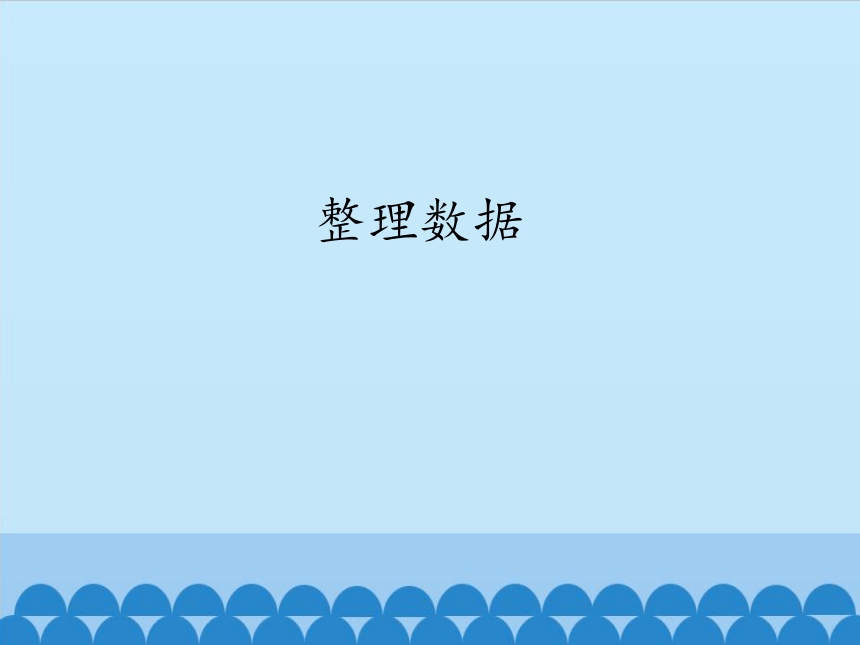
|
|
| 格式 | pptx | ||
| 文件大小 | 1.0MB | ||
| 资源类型 | 教案 | ||
| 版本资源 | 北师大版 | ||
| 科目 | 信息技术(信息科技) | ||
| 更新时间 | 2020-06-29 14:34:38 | ||
图片预览
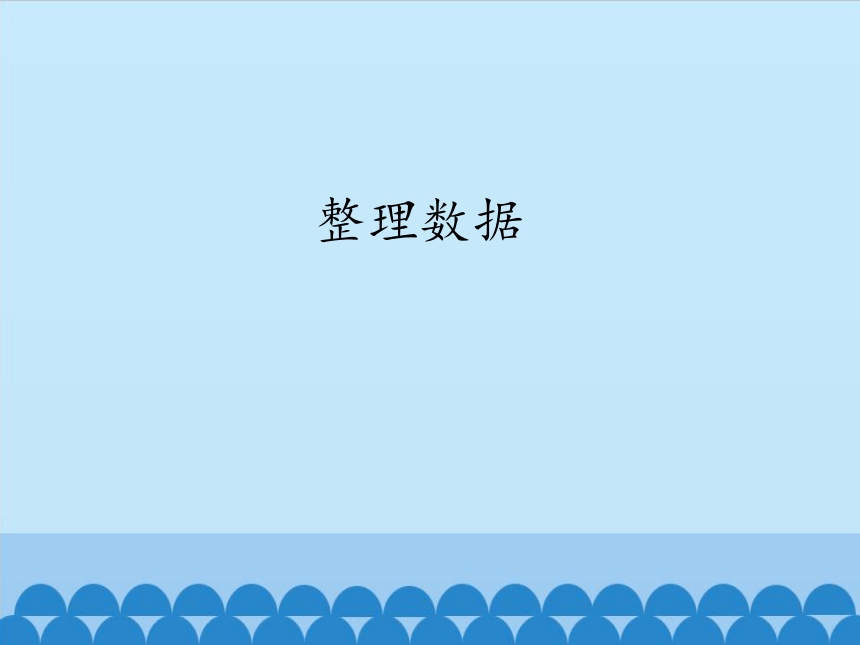





文档简介
整理数据
表格是帮助我们整理和分析数据的有用工具。将数据制作成数据表往往比用文字描述更清晰、更易懂。在学习和生活中我们经常会使用各种表格,如课程表、实验数据记录表、体检表……大家已经知道Word等文字处理工具可以加工表格,不过当我们需要进一步计算、统计并分析数据时,就需要借助专门的数据统计工具。图2-3是关于中学生睡眠不足问题的调查统计数据工作表。
图2-3
活动过程
一、认识Excel数据表
打开配套光盘“表格素材”文件夹中的文件example.xIs,观察并完成相应操作。(一个Excel文件通常被称为一个工作簿,其文件扩展名为.xls)
(1)如图2-4所示,Excel的工作区以表格形式呈现,这个表格被称为工作表。当前表中记录的数据有两大类,分别是测量的时刻、体温的数值。
图2-4
(2)一个Excel工作簿中可以有多个工作表(本例中它们是体温测量表地球水资源分布表、热量记录表…)。
(3)工作表左侧和顶部分别有行、列的标识。默认的“行”由数字1,2,3,4,…顺序表示,称为行号;“列”由字母A,B,C,D,…顺序表示,称为列标。
行列相交处的每个格子叫做单元格,单元格是Excel用来存储数据的基本单位。
单元格用它所处位置的行号和列标表示,列标在前,行号在后,如表中“39.1”所在单元格称为单元格E3,也把“E3”称为单元格地址。
(4)在工作表上突出显示的单元格为活动单元格(又称选定单元或当前单元),选定的单元格将受到当前操作的影响。如图2-4中单元格E3为活动单元格。
(5)若干相邻单元格一起组成的矩形区称为一个区域,区域地址习惯上用左上角单元格和右下角单元格的地址来表示,中间用“:”分隔,如A1:D10和B5:J40等。
试一试
(1)图2-4数据表中“时间”所在的单元格地址是 ;单元格C3中的数据是 ;单元格F2中的数据是 。
(2)单击C1单元格,使其成为活动单元格,输入文字“708病房病人体温变化记录表”作为该表的表头。
(3)单击E3单元格,使其成为活动单元格,输入“39.4”(如图2-5),观察数据表中图表的曲线随数据的变化是 。
图2-5
(4)单击不同的工作表标签,依次查看example.xIs中提供的多个工作表,比较各表形式上的异同。选定“视力”表,右击该表的名称,打开快捷菜单(参见图2-6),执行“重命名”输入“视力不良率统计表”→按“Enter”键确定。
(5)将文件改名为“练习1.xls”保存
到老师指定的位置。
提示 使用“另存为”命令。
(6)在上述操作中你还发现和使用过其他操作方法吗?将它们记录下来。
二、设计表格
1.根据任务目标设计表格标题
通常整理数据要先设计表格,根据问题分析,确定表格标题、列标题。例如,在“通过实验了解不同体重的人在做3种活动时所消耗的热量的差异”一例中,“体重”和“3种活动所消耗的热量”是实验中需要测量和记录的数据,因此设计的记录表为表2-12。
表2-123种活动所消耗的热量记录表 单位:焦耳
根据本组的选题,设计数据记录表。
2.选择便于统计分析数据的表格
表格的设计是多样化的,针对同一个问题,小组成员设计的表格可能不尽相同。请综合大家的意见选择一个便于统计分析数据的表格,作为本组的数据表。
例如:表2-13A和表2-13B是调查“本校七年级学生睡眠时间”的两个
数据表格,它们各有哪些优势?与老师和同学们一起讨论一下。
表2-13A本校七年级学生睡眠时间调查表
表2-13B 本校七年级学生睡眠时间调查表
设计数据表时可以参考配套光盘“网上资源”→“工作表设计策略”文件。
三、在Excel中创建表格,输入数据
新建一个Excel文件,命名为“调查数据.xls”,在该文件中创建小组设计的数据表,将小组通过调查问卷所搜集的数据整理并输入到表中。将调查问卷分为几个部分由本组不同同学分别整理和输入。
图2-7为“本校七年级学生睡眠时间”小组整理后的数据表。
编辑数据时常用的技巧辑:
(1)双击单元格可以直接编辑单元格中的内容,而不是使用编辑栏进行编辑。
(2)要移动单元格的内容,选择该单元格的边框拖动到另一个位置即可。
(3)要复制单元格的内容,按住Ctrl键拖动该单元格的边框到另一个位置即可。
(4)使用快捷菜单:右键单击单元格或对象,显示包含可用命令的快捷菜单。
(5)以序列方式填充,如果要使某个数字连续递增,请按住Ctrl键并拖动选择区域右下角的填充柄。要填写一串连续的星期、月份或其他序列,请输入并选择第一项,然后拖动右下角的填充柄。
(6)要快速插入空白的单元格区域,请按住Shift键,同时拖动选择区域右下角的填充柄。
练习与思考
我们通常是在Excel中逐行逐列地输入相应的数据,如果工作表的数据量巨大,工作表的长度、宽度也会非常大,这样输入数据时就需要将很多宝贵的时间用来切换行和列,甚至引起操作失误。试着用下面的方式输入和修改数据表中的数据:
(1)在表格创建后,执行菜单中的“数据”→
“记录单”命令,此时会弹出类似图2-8所示界面,这里包含了表中的所有列表头,单击“上一条”或“下一条”按钮可以显示数据表中的上一行或下一行数据。(我们通常将一行数据称为一个记录)
(2)这种处理方式对表格的格式有哪些要求?请你借助“帮助”等资料加以说明。
谢 谢
表格是帮助我们整理和分析数据的有用工具。将数据制作成数据表往往比用文字描述更清晰、更易懂。在学习和生活中我们经常会使用各种表格,如课程表、实验数据记录表、体检表……大家已经知道Word等文字处理工具可以加工表格,不过当我们需要进一步计算、统计并分析数据时,就需要借助专门的数据统计工具。图2-3是关于中学生睡眠不足问题的调查统计数据工作表。
图2-3
活动过程
一、认识Excel数据表
打开配套光盘“表格素材”文件夹中的文件example.xIs,观察并完成相应操作。(一个Excel文件通常被称为一个工作簿,其文件扩展名为.xls)
(1)如图2-4所示,Excel的工作区以表格形式呈现,这个表格被称为工作表。当前表中记录的数据有两大类,分别是测量的时刻、体温的数值。
图2-4
(2)一个Excel工作簿中可以有多个工作表(本例中它们是体温测量表地球水资源分布表、热量记录表…)。
(3)工作表左侧和顶部分别有行、列的标识。默认的“行”由数字1,2,3,4,…顺序表示,称为行号;“列”由字母A,B,C,D,…顺序表示,称为列标。
行列相交处的每个格子叫做单元格,单元格是Excel用来存储数据的基本单位。
单元格用它所处位置的行号和列标表示,列标在前,行号在后,如表中“39.1”所在单元格称为单元格E3,也把“E3”称为单元格地址。
(4)在工作表上突出显示的单元格为活动单元格(又称选定单元或当前单元),选定的单元格将受到当前操作的影响。如图2-4中单元格E3为活动单元格。
(5)若干相邻单元格一起组成的矩形区称为一个区域,区域地址习惯上用左上角单元格和右下角单元格的地址来表示,中间用“:”分隔,如A1:D10和B5:J40等。
试一试
(1)图2-4数据表中“时间”所在的单元格地址是 ;单元格C3中的数据是 ;单元格F2中的数据是 。
(2)单击C1单元格,使其成为活动单元格,输入文字“708病房病人体温变化记录表”作为该表的表头。
(3)单击E3单元格,使其成为活动单元格,输入“39.4”(如图2-5),观察数据表中图表的曲线随数据的变化是 。
图2-5
(4)单击不同的工作表标签,依次查看example.xIs中提供的多个工作表,比较各表形式上的异同。选定“视力”表,右击该表的名称,打开快捷菜单(参见图2-6),执行“重命名”输入“视力不良率统计表”→按“Enter”键确定。
(5)将文件改名为“练习1.xls”保存
到老师指定的位置。
提示 使用“另存为”命令。
(6)在上述操作中你还发现和使用过其他操作方法吗?将它们记录下来。
二、设计表格
1.根据任务目标设计表格标题
通常整理数据要先设计表格,根据问题分析,确定表格标题、列标题。例如,在“通过实验了解不同体重的人在做3种活动时所消耗的热量的差异”一例中,“体重”和“3种活动所消耗的热量”是实验中需要测量和记录的数据,因此设计的记录表为表2-12。
表2-123种活动所消耗的热量记录表 单位:焦耳
根据本组的选题,设计数据记录表。
2.选择便于统计分析数据的表格
表格的设计是多样化的,针对同一个问题,小组成员设计的表格可能不尽相同。请综合大家的意见选择一个便于统计分析数据的表格,作为本组的数据表。
例如:表2-13A和表2-13B是调查“本校七年级学生睡眠时间”的两个
数据表格,它们各有哪些优势?与老师和同学们一起讨论一下。
表2-13A本校七年级学生睡眠时间调查表
表2-13B 本校七年级学生睡眠时间调查表
设计数据表时可以参考配套光盘“网上资源”→“工作表设计策略”文件。
三、在Excel中创建表格,输入数据
新建一个Excel文件,命名为“调查数据.xls”,在该文件中创建小组设计的数据表,将小组通过调查问卷所搜集的数据整理并输入到表中。将调查问卷分为几个部分由本组不同同学分别整理和输入。
图2-7为“本校七年级学生睡眠时间”小组整理后的数据表。
编辑数据时常用的技巧辑:
(1)双击单元格可以直接编辑单元格中的内容,而不是使用编辑栏进行编辑。
(2)要移动单元格的内容,选择该单元格的边框拖动到另一个位置即可。
(3)要复制单元格的内容,按住Ctrl键拖动该单元格的边框到另一个位置即可。
(4)使用快捷菜单:右键单击单元格或对象,显示包含可用命令的快捷菜单。
(5)以序列方式填充,如果要使某个数字连续递增,请按住Ctrl键并拖动选择区域右下角的填充柄。要填写一串连续的星期、月份或其他序列,请输入并选择第一项,然后拖动右下角的填充柄。
(6)要快速插入空白的单元格区域,请按住Shift键,同时拖动选择区域右下角的填充柄。
练习与思考
我们通常是在Excel中逐行逐列地输入相应的数据,如果工作表的数据量巨大,工作表的长度、宽度也会非常大,这样输入数据时就需要将很多宝贵的时间用来切换行和列,甚至引起操作失误。试着用下面的方式输入和修改数据表中的数据:
(1)在表格创建后,执行菜单中的“数据”→
“记录单”命令,此时会弹出类似图2-8所示界面,这里包含了表中的所有列表头,单击“上一条”或“下一条”按钮可以显示数据表中的上一行或下一行数据。(我们通常将一行数据称为一个记录)
(2)这种处理方式对表格的格式有哪些要求?请你借助“帮助”等资料加以说明。
谢 谢
